文章详情页
PS用高低频方法给人像磨皮修图
浏览:78日期:2024-01-15 10:49:00
高低频磨皮的思路很简单,效果却非常实用,低频主要是颜色和轮廓,高频主要是细节。方法有很多,作者介绍的方法易学易掌握。
其实不管是产品修图还是人像修图都没有想象中那么难哦,只要大家掌握了要领,就可以把图修得美美哒!大家赶紧get这个技能吧。

第一步:首先,我们先把人物皮肤上明显的瑕疵修掉,比如痘痘,痘印等。这边可以用修补工具来修饰(污点修复画笔工具-修补工具)。

第二步:连续复制两个图层,第一个复制的图层名字改“低频”;第二个复制的图层改成“高频”。先把高频眼睛关掉,在低频上我们要进行皮肤的磨皮工作,可以选择用磨皮插件,也可以选择用高斯模糊。
这边我选择的是高斯模糊,模糊参数控制在模糊到没有瑕疵就可以了,这时候整个图像都是模糊的,所以我们要加上蒙版过渡,按住Alt键,鼠标蒙版标志就可以加上一个黑色的蒙版,再用白色画笔擦除人物脸上的模糊效果。
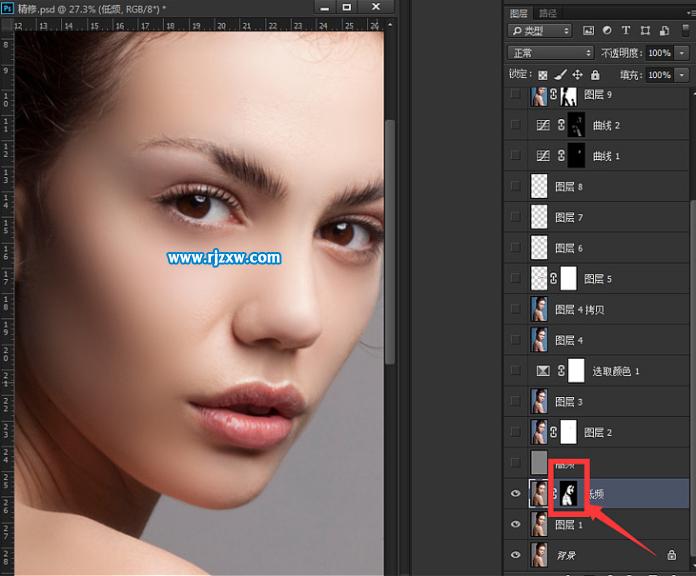
第三步:低频修饰好之后,把高频的眼睛打开,高频上是要来修饰皮肤纹理的,选择滤镜-其它-高反差保留,参数设置大概在1~5,确定后把混合模式改为“线性光”。
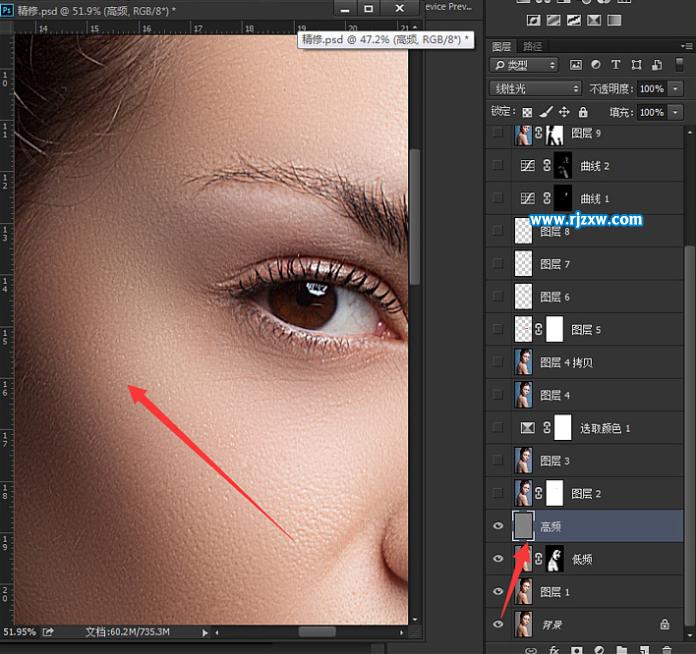
第四步:盖印图层(CTRL+SHIFT+ALT+E),在滤镜中找到Camera Raw滤镜(注:PS CC版本可以在滤镜中找到,CS6需要在编辑-首选项-Camera Raw)设置好,调整方向如下:
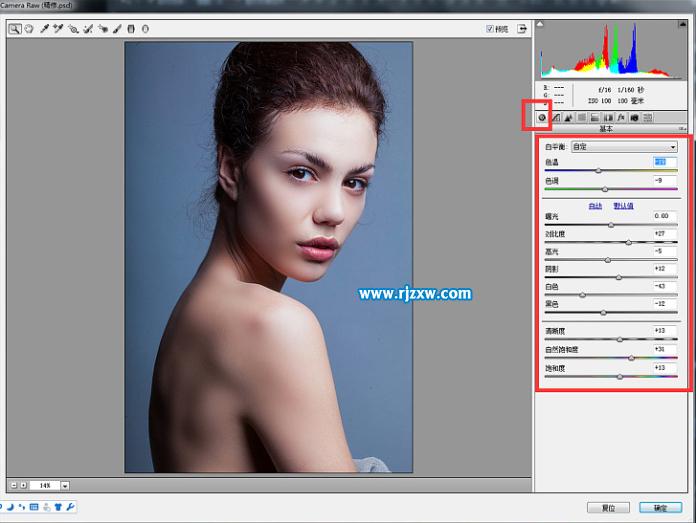
第五步:在调好的照片上加上蒙版,把眼睛多余的蓝色擦除,再加上可选颜色调整蓝色,青色和黄色,调成自己喜欢的颜色。

以上就是PS用高低频方法给人像磨皮修图,希望大家喜欢,请继续关注好吧啦网。
上一条:PS制作一块香皂教程下一条:PS设计人物照片涂鸦墙效果
相关文章:
排行榜

 网公网安备
网公网安备